Обнаружены средства эмуляции дисководов fifa 08 что делать
Обновлено: 07.07.2024
- зайдите в меню "Пуск"
- Выберите пункт меню "Выполнить"
- Введите "DxDiag" и нажмите Enter
- Появится окно диагностики с информацией об установленной версии DirectX (пожалуйста, нажмите "Да", если у Вас попросят разрешение провести сканирование)
- Теперь нажмите кнопку "Сохранить информацию", сохраните файл в формате txt в легкодоступном месте (например, на рабочем столе) и приложите его к письму.
• Файл devicefailure.log, который Вы можете найти на Вашем компьютере по следующему пути:
Мои документы\Electronic Arts\Sims 3
Если у Вас установлена программа Alcohol 120%:
• Запустите программу Alcohol 120% и перейдите во вкладку Опции (Options)
• Выберите пункт меню Эмуляция (Emulation). Во вкладке Эмуляция (Emulation) снимите галочку с пункта Ignore Media Types, выйдите из программы Alcohol 120% и заново запустите установку игры.
• Выберите пункт меню Дополнительная Эмуляция ( Extra Emulation). Во вкладке Эмуляция (Extra Emulation) снимите галочку с пункта BAD Sectors Emulation, выйдите из программы Alcohol 120% и заново запустите установку игры.
Если у Вас установлена программа Clone CD:
• Найдите иконку программы Clone CD на панели задач (правый нижний угол экрана рядом с часами). Кликните правой клавишей мыши по иконке и убедитесь, что пункт Hide CD-R media не отмечен галочкой.
Если у Вас установлена программа Daemon Tools:
• Найдите иконку программы Daemon Tools на панели задач (правый нижний угол экрана рядом с часами).
• Кликните правой клавише мыши по иконке программы.
• Выберите вкладку Эмуляция (Emulation).
• Уберите галочку с пункта SafeDisc.
Комментарии
“Обнаружены средства эмуляции дисководов.”
или
“Убедитесь, что установочный диск игры находится в дисководе.”
или
“Не удалось запустить требуемый модуль безопасности.”
В этом случае деактивируйте эмуляцию\виртуальные дисководы и отключите саму эмуляционную программу, далее деактивируйте все программы которые инсталируются вместе с программами для записи дисков (например Alcohol 120%, CloneCD, CloneDVD, Nero Burning Rom итп.) :
1. Откройте меню Пуск, потом Выполнить (если эта кнопка не будет отображаться, в нижней части экрана на уровне меню пуск нажмите на панель задач правой кнопкой мыши и выберите Свойства, в открывшемся окне Свойства панели задач и меню Пуск нажмите на закладку Меню пуск, выберите классическое меню пуск, нажмите на применить и ОК.)
2. Появится окно Запуск программ - впишите команду msconfig и нажмите ок, откроется окно Настройка системы, нажмите на закладку Автозагрузка, среди Элементов автозагрузки
найдите ненужные программы и уберите с них галочки (обычно у них такое же название как и у программ для записи дисков ElbyCheck.exe, NeroCheck.exe), в нижней части окна нажмите на Применить и Закрыть, выберите Перезагрузить.
Если проблема по прежнему осталась, откройте Мой компьютер, проверьте как обозначены все физические диски и дисководы, откройте меню Пуск/Выполнить (если эта кнопка не будет отображаться, в нижней части экрана на уровне меню пуск нажмите на панель задач правой кнопкой мыши и выберите Свойства, в открывшемся окне Свойства панели задач и меню Пуск нажмите на закладку Меню пуск, выберите классическое меню пуск, нажмите на применить и ОК.), впишите команду regedit и подтвердите OK. Откроется редактор реестра, в левой части окна откройте папку HKEY_LOCAL_MACHINE\SYSTEM\MountedDevices, справа появится список записей, в нижней части все записи типа \DosDevices\ обозначены буквами, удалите все записи \DosDevices\ которые не соответствуют обозначениям всех физических дисков и дисководов.
Помогите! Я уже не знаю что делать! Неужели только у меня так?! Удалите все но перед удалением сохраните скопируйте или переименуйте папки в Мои документы\Electronic Arts\The Sims 3.это Downloads,Saves,Materialus,Recorded Videos,SavedSims,Exports,Screenshots,WorldCaches.После полного удаления всех игр установите их снова.После каждой установки ИГРЫ или дополнения входите в игручерез изв заставку и обновляете в ручном или автоматическом режиме.Сумерки не ставте с ними много проблем.Игру Обновляйте всегда устанавливая все дополнения до последнего Все возрасты НАПРИМЕР.Не забудьте свой электронный адрес почты и имя.заходите на сайт под старыми логином и регистрируйте игры.Еще помните работает только последний значек. После последнего обновления начинаете играть нажав на соответсвующую кнопку.Начав игру что там ничего от старого нет .Игра создаст заново папку Мои документы\Electronic Arts\The Sims 3.Для востановления того что было сохраненные ранее папки перемещаете на старое место в Мои документы\Electronic Arts\The Sims 3. Тут надо у Torim спрашивать или еще у кого, кто лучше разбирается в компьютерах. Просто так не должно быть. Есть предположение что не хватает мощности компа, если раньше запускалось, а с увеоличением количества установленных дополнений перестало запускаться. Но.
Но вы не пишите как именно вы пробовали запускать. У вас уже стояла игра и 2 дополнения - вы в нее играли? Остались сохранения, установленные пользовательские предметы? Хака, моды?
Для начала если размер жесткого диска позволяет унесите всю папку профиля игрока . Мои документы\Electronic Arts\The Sims 3 в другое место - пусть игра после установки дополнения сыормирует свежую папку The Sims 3 без ваших стрых сохраненок и установленных предметов. Потом запускайте игру. Если игра не запустилась с лаунчера - то давайте попробуем понять в чем дело. Попробуйте запустить игру без лаунчера. Закройте лаунчер , и посмотрите чтобы в трее его значок тоже не висел. Найдите на рабочем столе ярлык на последнюю игру и посмотрите его свойства (правой клавишей мыши щелкните на ярлык, во всплывающем меню - "Свойства" должна открыться закладка "Ярлык" внизу жмем на кнопку "Найти объект" открывается папка с установленной игрой и тем лаунчером последнего дополнения который запускается. В этой паке выбрать файл с расширением exe не содержащий слова Launcher , т.е. файл типа TS3EP03.exe или что-то в этом духе, и запустить именно его. Игра запустилась? Не запустилась? Что пишет. Если игра запустилась напрямую в обход лаунчера - значит проблема не с игрой, а именно с лаунчером. Что ему надо - будем разбираться.
Если не запустилась, то. Игра редко не запускается просто так. Обычно все-таки происходит запуск приложения. Попробуйте нажав ctrl + alt + del перейти в панельку выхода и выбрать Диспетчер задач. Вкладка "Процессы" и отсортировать по имени - сейчас у нас игра не запущена , запускаем игру и переходим в диспетчер задач и смотрим появился ли процесс который мы запускаем в процессах. nnnnatali, по мне это больше похоже на запуск с образом диска и глючноватым Y.A.S.U. Поэтому и не стал отвечать в теме раньше. Но, возможно и ошибаюсь, тогда дело в замусоренности винды, тогда надо просто систему чистить.
UPD: Еще возможная причина в настройках антивируса, тогда надо просто исключить игру из списка проверок. Post edited by Неизвестный пользователь on июля 2011 помогите пожалуйста я обновила игру а терь она мне выдает ошибку (0x039e8474)как решить эту проблему а то игра не запускаеться. Удалить игру, далее выделить еще дополнительное свободное место на диске C: и на диске, куда ставится игра, после чего установить по новой. а как мне персонажей еси я немогу зайти в игру а то жалко много наиграли. Сохранить содержимое папки ..\Documents\Electronic Arts\The Sims 3\Saves
После установки по новой вернуть сохраненное назад. папки то у меня есть если у далить они не исчезнут,а когда устоновлю по-новой а папки просто в игру перенести.
Ну просто так наверное не получиться. Давайте разберемся что храниться в вашей папке профиля игрока в Моих документах - . \Мои документы\Electronic Arts\The Sims 3
CurrentGame.sims3 - папка для текущей игры, она занята только в то время, когда игра включена, при выходе из конкретного сохранения эта папка обнуляется.
Custom Music - если ничего своего не ставили, то там дополнительная музыка, которая при переустановке и создании нового профиля опять туда сгенерируется
DCBackup - папка с распакованными в package файлами установленными через лаунчер. это резервная копия, но наличие там файлов обычно помогает при запаковке этого контента для публикации. Но мнения конечно разняться, и в новую игру мы это не понесем, потому что контен лучше переставить заново
DCCache - запакованный лаунчером используемый в игре дополнительный контент. Можно перенести в новую игру, но лучше переставить через лаунчер заново
Downloads- контент скачанный, лежит ли он там - на игру не влияет. Если у вас мало места на диске, то после установки дополнительных материалов, вы можете вынести их из этой папки например на сменный носитель и там хранить архивом на предмет переустановки игры. А вообще многие его совсем после установки удаляют.
Exports - файлы симов/домов/перекрасок предметов и т.п. запакованные для публикации из игры
InstalledWorlds- установленные городки , переносить не будем, потому что все установленные пользовательские городки для корректной работы нужно переустанавливать
Library- установленные лаунчером пользовательские дома и семьи и собственные дома запакованные в библиотеку
Recorded Videos и Screenshots - видео и скриншоты, вот уж эти файлы точно лучше отсортировать и вынести на сменный носитель, потому что они не нужны игре, а вам дороги как память - вот и держите альбом подальше от игры.
SavedSims - симы сохраненные в библиотеке из Каса или из зеркала или шкафа, отображаются как прототипы в Касе, а также установленные лаунчером симы
Saves -непосредственно ваши сохраненные игры
Mods - если вы создали эту папку для хранения пользовательского содержимого то наверняка знаете что там храниться, либо вручную разбирать нужное от ненужного - либо хапнуть целиком в укромное место.
userPresets.package - ценный файл ваших настроек игры, содержит ваши сохраненные перекраски (текстур, предметов). Этот файл мы точно берем!
Если вы напрямую сохраните только папку Saves , то все ваши персонажи переоденутся в дефолтные наряды игры. Если у вас не стоит ничего из пользовательского контента или ничего кроме Стора, то можно обойтись и сохранением папки Saves.
Если используете пользовательский контент, или тем более пользовательский контент полученный путем скачивания с файлообменника этого сайта, то лучше сохранить и дополнительные материалы. Один из вариантов - чтобы не переносить ненужное - просто запаковать игровой дом вашей семьи из сохраненки вместе с симами и этот файл забрать из Exports и сохранить в укромном месте. Потом в новую игру перед загрузкой этого игрового сохранения просто через лаунчер установить данную семью с домом поместив ее в Downloads . При этом должны сохраниться все пользовательские предметы, текстуры, одежды и прически устанавливаемые через лаунчер . Это для дома основных жителей. Если зотите сделать также с еще какими-то друзьями-горожанами - тже запакуйте их в файл как для публикации, а потом установите в новом профиле. Про файлы в формате package и папку Mods я уже написала. Имеющийся установленный Стор - просто после создания нового профиля тупо перекачайте из истории покупок на личной страничке в магазине и переустановите все купленное заново. В принципе так можно и спользовательским контентом - закачать и установить заново, если помните где взяли.
Вариант второй - просто взять всю папку установленного содержимого DCCache и сохранить для перенесения в новый профиль. Но это не даст выигрыша в месте и все-таки даже Стор некоторые предметы обновляет, так что если давно закачивалось лучше переустановить.
Городки , в том числе и Риверсайд и Барнакл, в любом случае корректнее будет переустановить заново. Барнакл и Риверсайд из Стора - поэтому перезакачиваем из истории. Если вы играли в пользовательском городке например скачанном из файлообменника - его тоже надо переустановить. Поэтому в папке InstalledWorlds смотрим английское название файла установленного города и ищем его через расширенный поиск в файлообменнике и закачиваем снова ( в downloads, а потом преносим в укромное место откуда потом вернем после переустановки в новый профиль)
Я не компьютерщик. Захотела установить игру, установила, но как я только я собираюсь ее открыть выскакивает эта хрень: "Обнаружены средства эмуляции дисководов". Понятия не имею, что это, но игра не загружается. Комп, дисковод - все вроде в порядке. Системные требования совпадают. Кто-нибудь, помогите, что мне делать?! 0_0'
ссылаясь на предыдущие ответы добавлю, что у меня такая проблема возникала с установкой лицензионных игр. Наверное срабатывала система защиты игры. Игра F. E. A. R. например.
У меня установлено Alcohol 120% и Daemon Toolls. В одном из виртуальных приводов, созданными этими прогами, находился какой-то виртуальный диск. Я просто извлек его из привода, а в соответствующей проге, удалил в прямом смысле слова диск, который якобы находился в приводе.. . После этого Игра F.E.A.R. запустилась. Помоему суть проблемы в том, чтобы в момент запуска игры в виртуальных приводах ничего не должно находится. .
Если же игра устанавливается не с оригинального диска, а с образа, то тут наверное проблем не должно возникнуть, т. к. они уже взламаны или к ним прилагается NOCD, crack и т. д.
Может быть стоит что-нибудь типа Virtual CD или Daemon Tools?
Эмулировать дисководы могут программы для записи дисков (Например, Неро) . Существую так же специальные программы для создания "фиктивных" дисководов. Проверь, всем ли дисководам в "Моем компьютере" соответствуют реальные аппаратные устройства?
На компьютере установлены какие-нибудь эмуляторы типа Alcohol 120% или Demon Tools? Если да, то их надо просто деактивировать ( лучше фаерволом) или на крайняк удалить)) . Если не установлены, то проблему можно попробовать решить физическим отсоединением шлейфов. P.S.: Может все гораздо проще, если б было известно о какой игре идет речь.
Удаляй Алкоголь, Демон Тулз, Неро, Клон СиДи и всё что делает копии 1 в 1 с дисков, все эти программы содержат средства эмуляции дисков.
Средства эмуляции дисководов это такая вещь которая позволяет монтировать образы дисков физически этих самых дисков не имея. Например у Неро это файлы nrg, у Алкоголя файлы mds, mdf, iso. Это всё образы дисков, которые вставляются в "эмулируемые" приводы. Сколько у тебя реально дисководов и сколько отображатется в "Мой компьютер" Если реально 1, а в "Мой компьютер" отображается 2 то вот этот второй и есть эмуляция.

Это означает,что вы не заменили оригинальный ехе-файл на скачанный .Зачем это нужно?
Вы запускаете игру не с реального диска,а с образа.Вам надо обмануть компьютер и заставить его думать,что у вас в приводе вставлен диск.
Для этого вам нужно заменить оригинальный ехе-файл игры(это файл,запускающий игру) на тот,который вы скачали.Он у вас есть,его просто найти по правильному пути.После того,как вы смонтировали образ,идем : Мой компьютер-находим виртуальный привод.
Правой кнопкой мыши кликаем на нем и выбираем:Открыть.Из целого списка выбираем папочку Crack(но могут быть и другие названия:reloaded, vitality, fairlight)
Заходим в неё и видим обычно два файла,сейчас нас интересует вот этот(это и есть ехе-файл)
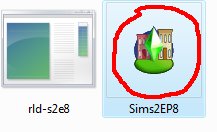
Копируем его его и вставляете по следующему пути:диск,на который установлена игра-Program Files-EA GAMES-The Sims 2 (ваш аддон)-папка TSBin. Спросит заменить,нажмете да.
Игра прерывает установку с надписью :Please insert the Sims 2 CD 4 to continue.
С такой ситуацией обычно сталкиваются владельцы пиратской оригинальной игры, решившие установить на нее лицензионную или скачанную (копию с лицензии) версию какого-либо аддона.Идет проверка версии установленной игры.Инсталлятор требует четвертый диск оригинальной игры The Sims 2, которого у вас нет и быть не может,потому что пиратка.
Первый вариант решения проблемы.(Помогает,но много жалоб на то,что игра переходит на английский язык)
1. Перед началом установки запустите редактор реестра.
Второй вариант решения проблемы.
Вы качаете Доступно только для пользователей хороший,более поздний вариант ехе-файла и заменяете им свой.Перед заменой ,на всякий случай ,рекомендую скопировать ваш старый ехе-шничек и сохранить его.Заменяем таким образом:копируем новенький файл идем сюда: диск,на который установлена игра-Program Files-EA GAMES-The Sims 2 -папка TSBin. Спросит заменить,нажмете да
1. Подготовительные мероприятия. Копируем из папки Windows файл NOTEPAD.EXE в любую другую папку (например, на рабочий стол). После этого переименовываем его в TS2UPD.exe.
2. Запускаем установку University, вводим серийный номер, ждем. Через некоторое время установщик запросит второй диск. Диск пока не вставляем.
3. Ищем папку, в которую устанавливается игра. В этой папке находим подпапку TSBin, в которой лежит файл TS2UPD.exe размером порядка 18 MB.
5. Вставляем второй диск и продолжаем установку. Через некоторое время установщик сообщит, что он проверит версию установленной игры. Но вместо патча, который запрашивал четвертый диск, откроется обычный Блокнот (переименованный NOTEPAD.EXE).
6. Закрываем Блокнот и продолжаем установку как обычно.
Начиная с Гламура, Питомцев и Сезонов, апдейтер можно обойти, исправив в реестре в ключе HKEY_LOCAL_MACHINESOFTWAREEA GAMESThe Sims 2Language с English US на Russian. Проверка на апдейт тогда вообще не произойдёт.
Зафиксирована попытка использования эмулирующих программ

Эта проблема может быть следствием сбоя системы защиты старой версии на новом оборудовании, неизвестном на момент разработки системы защиты, сбоем системных драйверов третьих сторон, или следствием работы программ «Alcohol 120%», «DaemonTools» и подобным им эмуляторов компакт-дисков.
Устранению проблемы обычно помогает установка обновления для Вашей версии программы (при его наличии). Обновления для программы публикуются на странице соответствующей программы на сайте МААШ. Устанавливать нужно обновление именно для той версии программы которая у Вас имеется. Например у Вас программа версии 23, значит и обновление Вам нужно для версии 23, даже если есть другие обновления версии 24, 30 или 230.
Также попробуйте извлечь все виртуальные компакт-диски из всех виртуальных приводов.
В случае сохранения проблемы после установки обновления попробуйте рекомендации, приведенные ниже.
Для устранения проблемы с запуском в случае установленной на компьютере программы «Alcohol 120%»:
1) Откройте Alcohol 120%
2) Выберите пункт «Настройки -> Эмуляция» («Options -> Emulation»)

3) В открывшемся окне снимите галочку «Игнорировать тип носителя» («Ignore media type»)

Следует иметь в виду, что при удалении программы «Alcohol 120%» с установленной опцией «Игнорировать тип носителя» проблема остается нерешенной! В этом случае необходимо восстановить программу «Alcohol 120%», выполнить описанные выше действия, а уже после этого программу можно удалить с компьютера.
В случае, если на компьютере установлена программа «DaemonTool», решению проблемы может помочь отключение опций эмуляции компакт-дисков.
Для отключения эмуляции в старых версиях программы выполните следующее:
1) Найдите в трее (рядом с часами) значок программы DaemonTools и щелкните по нему ПРАВОЙ кнопкой мыши.
2) В открывшемся меню выберите пункт «Эмуляция» («Emulation»).
3) Выберите пункт «Все опции ВЫКЛ» (All options OFF).

В новых версиях DaemonTools откройте раздел «Дополнительно» в настройках программы и снимите все галочки:


В случае, если на компьютере установлены другие программы эмулирующие компакт-диски, найдите и отключите в них опции эмуляции, аналогичные описанным для программ «Alcohol 120%» и «DaemonTool».

Меню навигации
Пользовательские ссылки
Информация о пользователе
Вы здесь » LuxSims » The Sims2 Free Time » Вопросы по аддону
Вопросы по аддону
Тебе нужно сделать вот что
3. Находиш на диске (образе диска) папку Vitality, открывай ее и смотри два файла, один из которых значок игры.
Свет, у меня нет такого файла.
возможно это был другой торрент, от другого автора так скажем. у лицензии установлена защита от эмуляции дисков, помоему нужна программа YASU
возможно это был другой торрент, от другого автора так скажем. у лицензии установлена защита от эмуляции дисков, помоему нужна программа YASU
Да, возможно. Там было два предложения от двух авторов. Скачала одно, вот что получилось. Друг сказал, что мне нужен патч Nocd, но его пока еще нет. Как думаете, если он появится и я его установлю, то игра запустится?!
A., СПАСИБО тебе огромное! Все прекрасно теперь работает! Игра запускается! Еще раз СПА-СИ-БО.
Обнаружены средства эмуляции дисководов что делать
[Если хотите получить полезный и правильный ответ, то формулируйте свои вопросы четко и подробно!] проявите уважение к остальным мемберам и модераторам.
Если вам не удалось найти подходящую тему в FAQ (ПУТЕВОДИТЕЛЬ) по всем разделам Sims 2 , то вы имеет полное право либо создать тему, либо (безопаснее для вас) задать здесь вопрос. Если вопрос будет единственным в своем роде, то он автоматически станет темой. На самые распространенные вопросы уже есть полные и исчерпывающие себя ответы. Не поленитесь воспользоваться для начала FAQ.
На данный момент требования к игре такие:
Операционная система:Windows XP.
Процессор: 1.4 Ггц (1.8 Ггц для ноутбуков) или лучше.
Оперативная память: 256 Мб (512 Мб для ноутбуков) или больше.
Дисковод: 8x или быстрее DVD-ROM дисковод.
Жесткий диск: 2.7 Гб или более свободной памяти.
Видео-карта:совместимая с DirectX 9.0c (смотри ниже)
Звуковая карта: DirectX 9.0c совместимая
Видео-карта должна иметь 32 Мб памяти или больше и один из этих чипсетов: ATI Radeon 7500 или лучше; Mobility 7500, 8500, 9000 серии; Mobility M7, x200 или лучше; Mobility Fire GL/GL v5200; NVIDIA GeForce 2 или лучше, GeForce Go 6100 или лучше; Quadro Series; Intel Extreme Graphics 82845, 82865, 915, 945 серии, 950 или лучше.
В этой теме можно задавать технические вопросы связанные только с игрой The Sims Life Stories!
Если вам не удалось найти подходящую тему в FAQ (ПУТЕВОДИТЕЛЬ) по всем разделам Sims 2 , то вы имеет полное право либо создать тему, либо (безопаснее для вас) задать здесь вопрос. Если вопрос будет единственным в своем роде, то он автоматически станет темой. На самые распространенные вопросы уже есть полные и исчерпывающие себя ответы. Не поленитесь воспользоваться для начала FAQ.
[Если хотите получить полезный и правильный ответ, то формулируйте свои вопросы четко и подробно!] проявите уважение к остальным мемберам и модераторам.
На данный момент требования к игре такие:
Операционная система:Windows XP.
Процессор: 1.4 Ггц (1.8 Ггц для ноутбуков) или лучше.
Оперативная память: 256 Мб (512 Мб для ноутбуков) или больше.
Дисковод: 8x или быстрее DVD-ROM дисковод.
Жесткий диск: 2.7 Гб или более свободной памяти.
Видео-карта:совместимая с DirectX 9.0c (смотри ниже)
Звуковая карта: DirectX 9.0c совместимая
Видео-карта должна иметь 32 Мб памяти или больше и один из этих чипсетов: ATI Radeon 7500 или лучше; Mobility 7500, 8500, 9000 серии; Mobility M7, x200 или лучше; Mobility Fire GL/GL v5200; NVIDIA GeForce 2 или лучше, GeForce Go 6100 или лучше; Quadro Series; Intel Extreme Graphics 82845, 82865, 915, 945 серии, 950 или лучше.
Требуется видеокарта с не менее 32 Мб видеопамяти и одним из следующих наборов микросхем:
ATI Radeon 7500 или более современные; Mobility серии 7500, 8500, 9000; Mobility M7, x200 или более современные; Mobility Fire GL/GL v5200; NVIDIA GeForce 2 или более современные, GeForce Go 6100 или более современные; Quadro Series; Intel Extreme Graphics серии 82845, 82865, 915, 945 , 950 или более современные.
Что же получается только на ХР идёт игра?
А я тут с маминым ноутом собралась на дачу а там виста
Добавлено через 14 минут
Я Посмотрела технические вопросы на официальном сайте и нашла что на всте играют, но только дополнительные объекты не могут загрузить
buffu4a, верно. Вот сам FAQ в оригинале:
Windows Vista and The Sims 2 FAQ
Q: Will my computer be capable of running The Sims 2 on Windows Vista?
A: The required hardware for The Sims 2 on Vista is a 1.3GHz processor with 512MB of memory. The extra memory is needed is because 512MB is required for a Windows Vista Capable machine. Since Vista does use up more processor power, game performance will not be as good as on an equivalent XP machine.
Best cards:
These cards will fully support DirectX 9 and should provide the best The Sims 2(and Vista) experience
ATI Radeon 9800 and above. (9800, X550, X600, X700, X800, X850, X1600, X1800, X1900, X1950)
* NVidia 6000 series and above. (6600, 7300, 7600, 7800, 7900, 7950, 8800)
OK cards:
These are early DirectX 9 cards and budget cards that may not support all The Sims 2 graphical features.
* ATI Radeon 9600, 9700, X300, X1300
* NVidia 6200, 7100
* NVidia FX5000 series (FX5200, FX5600, FX5900, FX5950) and earlier (GeForce 3, GeForce 2)
* ATI Radeon 9500 and earlier, including 7000 and 8000 series
KNOWN ISSUES WITH VISTA DRIVERS:
nVidia Geforce Series
Problem: Stuttering sound during gameplay and lower frame rate and problems showing rain
Cards: Most Geforce cards
Please check for the latest drivers. NVidia is actively working on this issue.
Problem: Sims, plumbob sim indicators, and other various objects appear corrupt in both the neighborhood and lot screens on Windows Vista
Cards: Geforce 7300
ATI Radeon Series
Problem: Gameplay does not meet the 15fps minimum requirement. Setting details to low and off allows an average frame rate of 24fps.
Cards: Radeon 9550XL
Please check for updated drivers. In the meantime, adjust your graphics details to improve your framerate.
Intel Extreme Graphics Series
Problem: Ground tiles flicker when panning or zooming the camera around and occurs more frequently with snow accumulation as well as blocky graphics for trees.
Cards: Graphics Media Accelerator 900, 950, X3000, Mobile 945GM (GMA 950)
S3 Chrome Series
Problem: Clothing textures on Sims will randomly disappear and reappear showing incorrect textures. Trees do not appear in neighborhood view.
Cards: S3 Chrome S27
Problem: Mouse cursor is invisible, but only flickers briefly when user stops moving it.
Cards: S3 Chrome S27, GammaChrome S18 Pro and Ultra
Problem: Trees are not present in the neighborhood screen, however tree shadows are visible.
Cards: S3 Chrome S27
Problem: The fruit trees have large blocky spikes that appear on them when snow accumulates and framerate is slow.
Cards: S3 GammaChrome S18
Again, if you experiencing any of these issues, please check with your graphics card manufacturer for the latest drivers.
Q: Can The Sims 2 run under a Standard User account?
A: Yes. Although you need to have administrative privileges to install the game, you can run the game as a limited user. There are a few things to watch out for when installing and running the game.
* Autorun: When you are logged in as a Standard User and you insert the game disc, you will be asked for Administrator privileges. If you are installing the game, you should enter the password and continue, because you need Administrator privileges to install. If you want to run the game, you should cancel and run the game from the Start Menu (Start > Programs > The Sims 2 Seasons > The Sims 2 Seasons).
* When launching the game, always use the Start Menu, desktop shortcut, or Game Explorer so that you saved games are saved in your Standard User profile. If you run the game with Administrator privileges, then your Administrator profile will be used for saved games.
* The Sims 2 Seasons will only appear in the Game Explorer for the account that you installed with, which is your Administrator account. You have to add a new shortcut for your Standard User account for it to appear when running as a Standard User.
Программы-эмуляторы
программы-эмуляторы.
Прошу помочь определить какие программы установленные у меня на компе эмуляторы.
программы эмуляторы
Что это за программы эмуляторы, чем они занимаются, принцип их работы, как они попадают на.
Эмуляторы MS DOS
Всем здравствуйте. Я решил создать эту тему для людей программирующих на Паскале на операционных.

Существуют ли эмуляторы PS3/4 ?
Здорова народ! Слышал что есть какие то эмуляторы PS3/4, погуглил, одни пишут что это развод.
Не работают эмуляторы андроида на ПК на Windows 10
Добрый день столкнулся с такой проблемой До этого 4 месяца играл на NOX все нормально было на.
Что касается универсального рецепта в этой ситуации, то его нет. Хотя можно попробовать сделать образ ВАШЕГО лицензионного диска с помощью того же эмулятора Alcohol, точно так же как сын делает это с игрушками. Клин клином, как говорится, иногда срабатывает.



Помощник тренера сборной
Команда: Kings of the Nights
Чемпионства:
Награды FIFAM 09:
Спасибо сказали: 657 раз(а)
Патч 1.1
Новое:
- скаутинг игроков доступен при клике правой кнопкой (контекстное меню), а также из окна информации об игроке
- новые опции фильтров для скрина скаутов
- данные поиска скаутов могут быть сохранены
- уровень таланта отображается в окне скаутинга в новой колонке
- опция очистить список скаутинга
- виджеты доступны и при более низком разрешении (открываются как левое меню)
- текст подсказок при начале игры работает правильно (при подведении курсора к левой границе окна)
- теперь возможно изменить параметры для определения стоимости контрактов сотрудничества (опция для экспертов)
- теперь возможно переключать Улучшения и Ухудшения
- снижен эффект Улучшения и (+/-2 очка на эффект), это лучше соотносится с новой системой развития игроков.
- дополнительная колонка энергии в индивидуальных тренировках
- теперь возможно изменять интенсивность тренировок в окне информации об игроке
- в матчах снижен эффект от скиллов игрока, если они уже слишком велики (для снижения количества скиллов со значением 99)
- сыновья менеджера в начале игры всегда становятся игроками молодежки
- в опциях 3D появились фильтры anti aliasing и anisotropic (3D матч выглядит лучше)
- особая кнопка "Продолжить" во время дней матчей, для индикации необходимости создать расстановку)
- подсказки дают больше информации о травмах и статусе "героя"
- подсказки по развитию вовремя сезона и текущих тренировках добавлены в окно информации об игроке
- опция показать только важнейшие скиллы для конкретной позиции игрока в окне информации об игроке
- иконка предупреждения, если игрок молодежки не подписал контракт в последнем сезоне
- правый клик на бейдже в главном меню открывает информацию о команде, левый клик на информации о почте открывает центр новостей
- F1-F4 для замен в текстовом режиме (одиночная и многопользовательская игра)
- предложение контракта молодежи через контекстное меню
- подарочные шарфы для Лиги Чемпионов и национального Кубка.
- улучшен календарь на скрине недельного прогресса (теперь с той же информацией, что и в главном меню)
- полный апдейт базы
- 500 новых картинок игроков
- окно, анонсирующее матч включает статистику дома и в гостях
- теперь возможно выбрать бэкграунд при загрузке 3D матча (подробнее на офф. сайте)
- компьютер строит меньше молодежных лагерей
- новое дроп-окно для дополнительной информации о игроках в окне назначений игроков в национальные сборные
- теперь возможно сохранять стадионы для думля и молодежки, добавлением в имя файла -2 и -3
- теперь возможно добавлять игроков в Зал Славы, если они уже играют в другом клубе
- исторические результаты для Румынии
- Editor: на клубном скрине дополнительно добавлены в список игроков колонки позиции и информации
- Editor: в список колонок информации добавлена длительность контракта
- Editor: на главном окне отображается дубль со всей информацией (Средний рейтинг /лучшие 11/средний возраст/ игроки)
- Editor: можно выбрать позицию на окне скиллов игрока, для отметки лучших скиллов для этой позиции (теперь не надо менять основную позицию игрока)
- Editor: псевдоним теперь отображается во всех списках вместо настоящего имени.
Установка от Alessadro Del Piero, проверено - работает 100%
Альтернативный метод установки (-=LeRoi=-)
Идем сюда и забираем самый последний Daemon-Tools.
Ставим патчи, русики, РПЛ, короче свой джентельменский набор.
Качаем этот архив
Упаковано 7-z, думаю проблем с открытием не будет.
Внутри 2 архива. Один с мини-образом, второй с фиксенным .exe.
Заменяем в корне игры Manager08.exe на пофиксенный, монтируем мини-образ в Daemon-Tools.
Запускаем игру. Если будет ругаться пробуем ещё. Если долго не получается, перезагружамся и пробуем.
!! Перед снятием слепка необходимо максимально освободить ресурсы компа: отключить все сторонние проги, сеть, интернет, убрать скринсейвер, вырубить винамп и антивирус, короче все, без чего способны работать Windows и Alcohol.
3. Теперь справа вы увидете меню с различными, указанными защитами.
Выберите среди них StarForce 1/2/3 или любую другую запись имеющую в своём названии StarForce 3.
!! Важно! При создании слепка(чтения DRM) не двигайте мышь и не нажимайте кнопки клавиатуры!! Вообще даже не дышите на копьютер!
Если график близок к идеалу, то скорее всего диск отлично сэмулируется!
ЗЫ ну вот, диск сэмулировали и коробку можно поставить на полку, чтоб диск не царапался! 😉
Зафиксирована попытка использования эмулирующих программ

Эта проблема может быть следствием сбоя системы защиты старой версии на новом оборудовании, неизвестном на момент разработки системы защиты, сбоем системных драйверов третьих сторон, или следствием работы программ «Alcohol 120%», «DaemonTools» и подобным им эмуляторов компакт-дисков.
Устранению проблемы обычно помогает установка обновления для Вашей версии программы (при его наличии). Обновления для программы публикуются на странице соответствующей программы на сайте МААШ. Устанавливать нужно обновление именно для той версии программы которая у Вас имеется. Например у Вас программа версии 23, значит и обновление Вам нужно для версии 23, даже если есть другие обновления версии 24, 30 или 230.
Также попробуйте извлечь все виртуальные компакт-диски из всех виртуальных приводов.
В случае сохранения проблемы после установки обновления попробуйте рекомендации, приведенные ниже.
Для устранения проблемы с запуском в случае установленной на компьютере программы «Alcohol 120%»:
1) Откройте Alcohol 120%
2) Выберите пункт «Настройки -> Эмуляция» («Options -> Emulation»)

3) В открывшемся окне снимите галочку «Игнорировать тип носителя» («Ignore media type»)

Следует иметь в виду, что при удалении программы «Alcohol 120%» с установленной опцией «Игнорировать тип носителя» проблема остается нерешенной! В этом случае необходимо восстановить программу «Alcohol 120%», выполнить описанные выше действия, а уже после этого программу можно удалить с компьютера.
В случае, если на компьютере установлена программа «DaemonTool», решению проблемы может помочь отключение опций эмуляции компакт-дисков.
Для отключения эмуляции в старых версиях программы выполните следующее:
1) Найдите в трее (рядом с часами) значок программы DaemonTools и щелкните по нему ПРАВОЙ кнопкой мыши.
2) В открывшемся меню выберите пункт «Эмуляция» («Emulation»).
3) Выберите пункт «Все опции ВЫКЛ» (All options OFF).

В новых версиях DaemonTools откройте раздел «Дополнительно» в настройках программы и снимите все галочки:


В случае, если на компьютере установлены другие программы эмулирующие компакт-диски, найдите и отключите в них опции эмуляции, аналогичные описанным для программ «Alcohol 120%» и «DaemonTool».
Читать еще: Чем отличается домашняя от профессиональной Windows 10
DiamondSims
Меню навигации
Пользовательские ссылки
Информация о пользователе
Вы здесь » DiamondSims » Вопросы и помощь по игре The Sims 2 » Решение проблем с установкой и запуском игры The Sims 2
Решение проблем с установкой и запуском игры The Sims 2

Это означает, что вы не заменили оригинальный ехе-файл на скачанный. Зачем это нужно?
Вы запускаете игру не с реального диска, а с образа. Вам надо обмануть компьютер и заставить его думать, что у вас в приводе вставлен диск.
Для этого вам нужно заменить оригинальный ехе-файл игры (это файл, запускающий игру) на тот, который вы скачали. Он у вас есть, его просто найти по правильному пути. После того, как вы смонтировали образ, идем : Мой компьютер-находим виртуальный привод со значком игры:

Правой кнопкой мыши кликаем на нем и выбираем: Открыть. Из целого списка выбираем папочку Crack (но могут быть и другие названия: reloaded или vitality)

Заходим в неё и видим обычно два файла, сейчас нас интересует вот этот (это и есть ехе-файл)

Копируем его его и вставляете по следующему пути: Диск,на который установлена игра/Program Files/EA GAMES/The Sims 2 (ваш аддон)/папка TSBin. Спросит заменить, нажмете Да.

P.S. В каждом аддоне названия папок может быть разным.
Теги: Помощь по игре The Sims 2
Игра прерывает установку с надписью : Please insert the Sims 2 CD 4 to continue
С такой ситуацией обычно сталкиваются владельцы пиратской оригинальной игры, решившие установить на нее лицензионную или скачанную (копию с лицензии) версию какого-либо аддона. Идет проверка версии установленной игры. Инсталлятор требует четвертый диск оригинальной игры The Sims 2, которого у вас нет и быть не может, потому как пиратка.
Первый вариант решения проблемы
(Помогает, но много жалоб на то, что игра переходит на английский язык)
3. Проверьте, какое значение стоит в этой строке. Если это, например, English US или другое значение, отличное от Russian, то замените его на Russian. Для этого дважды кликните по нужной строке, в появившемся маленьком окне удалите имеющееся значение и введите с клавиатуры слово Russian, затем нажмите ОК. Убедитесь, что значение ключа Language теперь Russian и никакое другое.
4. Закройте редактор реестра и запускайте процесс инсталляции аддона. Он должен пройти без проверки версии установленной игры.
Второй вариант решения проблемы
Вы качаете ЗДЕСЬ хороший, более поздний вариант ехе-файла и заменяете им свой. Перед заменой, на всякий случай, рекомендую скопировать ваш старый ехе-шничек и сохранить его. Заменяем таким образом: копируем новенький файл идем сюда: Диск,на который установлена игра/Program Files/EA GAMES/The Sims 2/папка TSBin. Спросит заменить, нажмете Да.
Третий вариант
1. Подготовительные мероприятия. Копируем из папки Windows файл NOTEPAD.EXE в любую другую папку (например, на рабочий стол). После этого переименовываем его в TS2UPD.exe.
2. Запускаем установку University, вводим серийный номер, ждем. Через некоторое время установщик запросит второй диск. Диск пока не вставляем.
3. Ищем папку, в которую устанавливается игра. В этой папке находим подпапку TSBin, в которой лежит файл TS2UPD.exe размером порядка 18 MB.
5. Вставляем второй диск и продолжаем установку. Через некоторое время установщик сообщит, что он проверит версию установленной игры. Но вместо патча, который запрашивал четвертый диск, откроется обычный Блокнот (переименованный NOTEPAD.EXE).
6. Закрываем Блокнот и продолжаем установку как обычно.
Начиная с Гламура, Питомцев и Сезонов, апдейтер можно обойти, исправив в реестре в ключе HKEY_LOCAL_MACHINESOFTWAREEA GAMESThe Sims 2Language с English US на Russian. Проверка на апдейт тогда вообще не произойдёт.
Программы виртуального привода: что использовать для эмуляции дисковода?
Еще с момента появления оптических носителей, для чтения и записи которых требовалось специальное дополнительное оборудование в виде дисковода, стали появляться и эмуляторы, которые стали виртуальными аналогами «железных» устройств практически с такими же возможностями (разве что диск в них поместить было невозможно). Зато такие приводы прекрасно обходились и без физического носителя, иногда используя в качестве источника данных самые обычные файлы образов.
Все это вроде бы и просто, но ведь виртуальный привод для ISO-образов нужно как-то создать! Какую бы программу вы посоветовали начинающим пользователям? Давайте вместе разберемся, что из всего программного обеспечения, предлагаемого в Интернете, является максимально простым и практичным.
Читать еще: Что значит необходимо войти в аккаунт GoogleЧто такое виртуальный привод и для чего он нужен?
Как уже понятно, виртуальный привод потому и назван виртуальным, что в системе он присутствует исключительно в виде своеобразного эмулятора, в который загружается файл образа (необязательно только формата ISO). Получается, что Windows видит содержимое упакованного контейнера (а файл образа действительно по своей структуре напоминает самый обычный архив) точно так же, как если бы это было железное оборудование со вставленным оптическим диском. Но возможности таких программных приводов гораздо шире, чем это может показаться на первый взгляд. С их помощью можно совершенно элементарно копировать диски и читать файлы образов всех поддерживаемых форматов, что избавляет пользователя от покупки «болванки» для перезаписи.
Быстрое монтирование виртуального привода в Windows 7 и выше
Но это было краткая теория. Теперь давайте посмотрим на практические действия. Многие пользователи глубоко заблуждаются, утверждая, что в Windows создать виртуальный привод нельзя. Можно, и даже очень просто! Другое дело, что работать с ним не так удобно, как если бы он создавался в специальных приложениях. Тем не менее, начиная именно с седьмой модификации, в Windows появилось собственное средство быстрого монтирования привода из файла образа, которое срабатывает автоматически при открытии объекта соответствующего формата двойным кликом.

В «Проводнике» устройство отображается именно в виде оптического диска (съемного носителя), а содержимое файла образа показывается без физического извлечения данных. При необходимости можно воспользоваться разделом управления дисками (diskmgmt.msc) и добавить устройство там.
Как создать виртуальный привод в UltraISO?
Но специально разработанные для работы с файлами образов, оптическими носителями и виртуальными приводами продукты, безусловно, выглядят на порядок мощнее. Так, очень популярным является приложение UltraISO. Программа виртуальный привод создает совершенно элементарно.

Для начала необходимо обратить внимание на установку приложения, где на одной из стадий в обязательном порядке нужно отметить пункт установки эмулятора ISO Drive.

А вот в запущенном приложении уже следует воспользоваться меню опций, перейти к настройкам, а затем на вкладке виртуального привода указать нужное количество дисководов. Все остальные опции можно не менять, хотя при желании можно сменить присваиваемую диску литеру или указать внешнюю программу виртуального привода, воспользовавшись кнопкой обзора или задав автоматический ее поиск.

Также можно заранее создать образ ISO или воспользоваться готовым файлом, на котором производится ПКМ, а затем выбирается пункт монтирования в виртуальный привод, после чего он появится в «Проводнике» в виде съемного диска.
Использование программы Alcohol 120 %
Перед нами еще одно популярнейшее приложение. Эта программа виртуального привода от UltraISO по принципам использования особо не отличается.

Для создания привода можно использовать и первую, и вторую методику, описанную для UltraISO, а действия, выполняемые пользователем, сведутся только к тому, чтобы создать нужное количество дисководов или выбрать исходный файл образа и смонтировать его в виртуальный дисковод.
Приложение DAEMON Tools
Наконец, в этой мощнейшей программе виртуального привода выполнить аналогичные действия, причем с созданием пустого дисковода без всяких данных, можно и того проще.

В приложении следует использовать меню привода или меню ПКМ на свободном пространстве в главном окне и выбрать пункт добавления DT-привода, после чего он появится рядом с физическими дисками в «Проводнике». Это решение имеет свои плюсы, поскольку использовать исходный файл образа (как и в других случаях) необходимости нет.
Эпилог
Что же касается выбора программного обеспечения, которое может быть использовано для эмуляции «железного» дисковода, тут все зависит исключительно от того, как предполагается использовать создаваемое устройство в дальнейшем. По большому счету, для обычного считывания или копирования данных будет достаточно и встроенного средства Windows. Если вам нужно выполнить какие-то дополнительные операции, которые для инструментария системы не предусмотрены, конечно, придется использовать сторонние программы. Однако имейте в виду, что после установки описанных выше программ виртуального привода средство системы будет блокироваться в автоматическом режиме и заменяться исключительно средствами инсталлированных утилит.
LuxSims
Меню навигации
Пользовательские ссылки
Информация о пользователе
Вы здесь » LuxSims » The Sims2 Free Time » Вопросы по аддону
Вопросы по аддону
Тебе нужно сделать вот что
3. Находиш на диске (образе диска) папку Vitality, открывай ее и смотри два файла, один из которых значок игры.
Свет, у меня нет такого файла.
возможно это был другой торрент, от другого автора так скажем. у лицензии установлена защита от эмуляции дисков, помоему нужна программа YASU
возможно это был другой торрент, от другого автора так скажем. у лицензии установлена защита от эмуляции дисков, помоему нужна программа YASU
Да, возможно. Там было два предложения от двух авторов. Скачала одно, вот что получилось. Друг сказал, что мне нужен патч Nocd, но его пока еще нет. Как думаете, если он появится и я его установлю, то игра запустится?!
A., СПАСИБО тебе огромное! Все прекрасно теперь работает! Игра запускается! Еще раз СПА-СИ-БО.
Обнаружены средства эмуляции дисководов что делать
Для функционирования программы необходимы права root пользователя.
Краткое описание:
Загрузка ПК с ISO/IMG образов с помощью вашего смартфона.
Какие образы подходят?
1. Загружаете на телефон ISO или IMG образ (также можно скачать из списка в самом приложении, там в основном linux-based дистрибутивы)
2. В DriveDroid выбираете нужный образ
3. Подключаете смартфон к компьютеру (Подключать USB-накопитель НЕ нужно, т.е. вот это не нажимаем )
4. Выбираете в BIOS загрузку со смартфона
Читайте также:

